Vous souhaitez créer une place de marché de produits numériques sous WordPress ?
Une place de marché numérique est un site où d’autres personnes peuvent vendre leurs photos, œuvres d’art, musique, livres électroniques, feuilles de calcul, cours en ligne ou autres téléchargements numériques. Heureusement, WordPress permet de créer facilement une place de marché en ligne sécurisée pour plusieurs vendeurs.
Dans cet article, nous allons vous afficher comment créer facilement une place de marché de produits numériques à l’aide de WordPress sans faire appel à un développeur/développeuse.
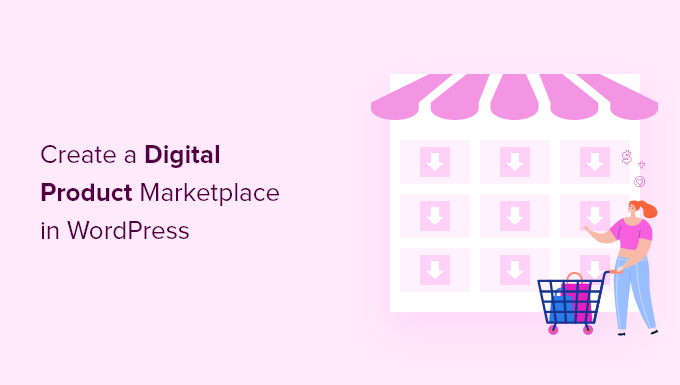
Quelle plateforme utiliser pour votre place de marché numérique ?
Une place de marché de produits numériques est un site d’e-commerce sur lequel les utilisateurs/utilisatrices peuvent s’inscrire pour vendre des livres électroniques, des images, des vidéos et d’autres contenus téléchargeables.
Si vous souhaitez créer une place de marché numérique, vous devrez d’abord choisir votre plateforme d’e-commerce. Certaines plateformes sont mieux adaptées à la vente de biens physiques que numériques.
En outre, certaines ne disposent pas des fonctionnalités dont vous avez besoin pour une place de marché multi-fournisseurs. Le passage à une plateforme différente à l’avenir peut s’avérer difficile et chronophage.
Confirmez donc que vous choisissez une solution dotée de fonctionnalités qui protègent vos téléchargements numériques, y compris les licences et les abonnements.
Nous recommandons d’utiliser WordPress + Easy Digital Downloads.

WordPress est le meilleur constructeur de sites web du marché, utilisé par plus de 43 % de tous les sites web sur l’internet.
Il est important de savoir qu’il existe deux types de logiciels WordPress et que vous ne devez pas choisir le mauvais.
Tout d’abord, il y a WordPress.com, qui est une plateforme d’hébergeur de blogs. Ensuite, il y a WordPress.org, qui est également connu sous le nom de WordPress auto-hébergé. Pour une comparaison détaillée, vous pouvez consulter notre guide sur la différence entre WordPress.com et WordPress.org.
Vous devez utiliser la plateforme WordPress.org auto-hébergée car elle vous donne un contrôle total sur votre site. Elle offre une liberté totale pour vendre n’importe quel type de produit numérique en utilisant une extension comme Easy Digital Downloads.
Easy Digital Downloads (EDD) est la meilleure extension WordPress eCommerce pour la vente de produits numériques, et il dispose de toutes les fonctionnalités dont vous avez besoin pour configurer une place de marché multi-vendeurs.
En fait, nous utilisons nous-mêmes ce plugin pour vendre un grand nombre de nos extensions WordPress premium, qui sont des fichiers téléchargeables réservés uniquement aux membres. Easy Digital Downloads est également livré avec des clés de licence intégrées.
Si vous souhaitez simplement disposer d’un stock en ligne où vous pourrez vendre vous-même des produits numériques, veuillez consulter notre guide sur la façon de vendre des téléchargements numériques sur WordPress.
Cependant, dans cet article, nous allons vous afficher comment configurer une place de marché multi-vendeurs où d’autres personnes peuvent vendre des biens numériques sur votre site WordPress.
Ceci étant dit, voyons comment configurer facilement votre site de marché numérique WordPress avec Easy Digital Downloads.
Étape parlages : Configurer votre site WordPress
Pour commencer à vendre des téléchargements numériques avec WordPress, vous aurez besoin d’un nom de domaine, d’un hébergeur et d’un certificat SSL.
- Un nom de domaine est l’adresse de votre site sur l’internet. C’est ce que les internautes saisiront dans leur navigateur pour accéder à votre site, par exemple « wpbeginner.com ».
- L’hébergeur est un service qui va stocker les fichiers de votre site et les téléchargements numériques. Pour vous aider, nous avons trié sur le volet quelques-uns des meilleurs hébergeurs WordPress que vous pouvez acheter.
- Un certificat SSL est nécessaire pour créer une connexion sécurisée entre votre site et les utilisateurs/utilisatrices afin que vous puissiez accepter les paiements en ligne.
L’un de nos fournisseurs d’hébergement les plus recommandés, SiteGround, propose un hébergement WordPress géré pour Easy Digital Downloads. Il est livré avec un certificat SSL gratuit, EDD préinstallé, et des fonctionnalités d’optimisation. De plus, vous bénéficiez d’une énorme réduction de 73 % !
En gros, vous pouvez créer et gérer votre site pour moins de 5 $ par mois.
Voyons comment acheter votre domaine, votre hébergeur et votre certificat SSL.
Ouvrez le site SiteGround dans un nouvel onglet pour pouvoir suivre le processus. La première chose à faire est de cliquer sur le bouton « Get Plan ».

Ensuite, SiteGround vous demandera de saisir un nom de domaine pour votre site. Si vous n’avez pas encore de nom en tête, vous pouvez consulter notre guide sur la façon de choisir le meilleur nom de domaine.
Dernier point, vous devez ajouter les informations relatives à votre compte.
Vous aurez également la possibilité d’acheter des options facultatives, que vous pourrez toujours ajouter ultérieurement si vous en avez besoin. Si vous n’êtes pas sûr de vous, nous vous recommandons de passer cette étape.
Après avoir saisi vos données de paiement, SiteGround vous enverra un e-mail contenant des instructions sur la manière de vous connecter à votre compte d’hébergeur. Il s’agit d’un panneau de contrôle de l’hébergeur où vous pouvez gérer votre nouveau site.
Il vous suffit de vous connecter à votre compte SiteGround, et vous verrez que SiteGround a déjà installé WordPress pour vous. Il a également préinstallé Easy Digital Downloads.

Vous pouvez ensuite cliquer sur le bouton « WordPress Admin ». Vous accéderez ainsi au Tableau de bord de votre site WordPress.
Si, pour une raison quelconque, vous ne souhaitez pas utiliser SiteGround, vous pouvez également installer WordPress sur d’autres entreprises d’hébergement telles que Bluehost, Hostinger et WP Engine en suivant un processus abonné.
Étape par étape : Créer un stock en ligne avec Easy Digital Downloads
Par défaut, WordPress n’intègre pas de fonctionnalité e-commerce, vous aurez donc besoin d’une extension pour vendre des téléchargements numériques.
Les extensions pour les sites WordPress sont comme les applications pour votre téléphone. Ils ajoutent toutes sortes de mis en avant et de fonctionnalités différentes à votre site.
Nous utiliserons l’extension Easy Digital Downloads pour ajouter les fonctionnalités d’e-commerce multi-vendeurs dont nous avons besoin.
En savoir plus, consultez notre Avis Easy Digital Downloads terminé.
Si vous avez demandé notre offre d’hébergement SiteGround EDD à l’étape précédente, Easy Digital Downloads est déjà installé sur votre site. Vous pouvez passer à la section « Saisir/saisie de vos informations d’entreprise et d’Emplacement » ci-dessous.
Mais si vous utilisez un autre fournisseur d’hébergement, alors vous devez d’abord installer et activer le plugin Easy Digital Downloads. Pour plus de détails, consultez notre guide étape par étape sur l’installation d’une extension WordPress.
Note : Bien que vous puissiez utiliser l’extension gratuite Easy Digital Downloads pour vendre des produits numériques en ligne, vous aurez également besoin d’un Pass Professionnel ou supérieur pour transformer votre site en place de marché de produits numériques. Ultérieurement dans ce tutoriel, nous vous afficherons comment configurer cela.
Saisie/saisie des informations relatives à votre entreprise et à votre emplacement
Une fois activé, vous devez vous rendre sur la page Téléchargements » Réglages dans votre zone d’administration WordPress. Cela lancera l’assistant de configuration d’Easy Digital Downloads.
Sur la première page de l’assistant de configuration, il vous sera demandé de saisir le nom de votre entreprise et son Emplacement.
Vous vous demandez peut-être pourquoi votre emplacement est nécessaire si vous ne vendez pas de produits physiques. En effet, lorsqu’un client/cliente effectue un achat, Easy Digital Downloads utilise les informations relatives au pays et à l’état pour remplir automatiquement certains champs.
De plus, votre Emplacement peut être utilisé pour calculer la taxe de vente.
Pour ajouter votre emplacement, ouvrez le menu déroulant « Pays de l’entreprise ». Vous pouvez maintenant choisir le pays où votre entreprise est basée.

Trouvez ensuite le champ « Région commerciale ». Vous pouvez y saisir l’État ou la province où votre stock est implanté.
En fonction de votre Emplacement, vous pouvez également personnaliser la devise utilisée sur votre site. Par défaut, Easy Digital Downloads affiche tous vos prix en dollars américains. Il place également le signe du dollar avant le prix, de sorte que cinq dollars s’affichent sous la forme » 5 $ « .
Pour modifier les réglages par défaut de la devise, défilez vers le bas jusqu’à la section Devise et ouvrez le menu déroulant « Devise ». Vous pouvez maintenant choisir une nouvelle devise.

Sachez toutefois que certaines passerelles de paiement n’acceptent pas toutes les devises. Si vous n’êtes pas sûr, il est conseillé de consulter le site de la passerelle de paiement que vous avez choisie. La plupart des passerelles de paiement ont une liste des devises qu’elles supportent.
Une fois que vous avez terminé, vous devez cliquer sur le bouton « Enregistrer et continuer ». Vous accéderez à la page suivante, où vous pourrez configurer vos moyens de paiement.
Réglages des moyens de paiement
Si vous souhaitez vendre des produits numériques, vous aurez alors besoin d’un moyen de collecter des paiements en ligne.
Stripe est l’une des meilleures entreprises de paiement qui ne nécessite pas de passer par un long processus pour s’inscrire à un compte marchand. Ils permettent à toute personne ayant une activité légitime d’accepter les paiements par carte bancaire en ligne.
Pour Premiers pas avec Stripe, il suffit de cliquer sur le bouton « Connecter avec Stripe ».

Cela ouvre un assistant de configuration, qui vous aidera à connecter votre site à Stripe.
Si vous en avez besoin, vous pouvez ajouter ultérieurement d’autres passerelles de paiement. Il suffit de jeter un coup d’œil aux options proposées sur la page des Compléments Easy Digital Downloads, telles que PayPal, Braintree, Authorize.net, et bien d’autres encore.
Lorsque vous avez terminé, cliquez sur le bouton « Enregistrer et continuer » en bas de l’écran.
Configuration des reçus
Chaque fois qu’une personne achète un téléchargement numérique, Easy Digital Downloads lui envoie un e-mail.
Cet e-mail contient un lien que le client/cliente peut utiliser pour télécharger le fichier qu’il vient d’acheter.

Vous pouvez configurer cet e-mail en y ajoutant votre propre texte et votre marque. Une marque forte peut donner à votre entreprise en ligne un aspect plus professionnel et inspirer la loyauté.
Pour ajouter un logo à vos e-mails, cliquez sur le bouton « Fichier joint » et téléversez ou choisissez une image existante dans votre médiathèque WordPress.

Vous pouvez également ajouter un « Nom de l’expéditeur ». Ce Nom sera affiché dans la boîte de réception du client/cliente. Il est préférable d’utiliser un nom qui permette aux clients/clientes de savoir immédiatement qui vous êtes, par exemple le nom de votre site.
Vous devrez également ajouter un « E-mail de l’expéditeur ». Cet e-mail servira d’adresse « d’origine » et « de réponse ». Comme les clients/clientes peuvent répondre à vos messages, il est préférable d’utiliser une adresse e-mail professionnelle que vous consultez fréquemment.
Une fois que vous êtes satisfait de la marque de votre e-mail, vous pouvez modifier le contenu de l’e-mail de réception. Gardez à l’esprit que le message par défaut fonctionnera bien pour la plupart des places de marché.
Une fois que vous êtes satisfait de vos modifications, cliquez sur le bouton « Enregistrer et continuer ».
Sélectionné les outils de conversion et d’optimisation
L’assistant de configuration va maintenant vous proposer d’installer quelques outils gratuits pour vous aider à booster les conversions et à optimiser votre stock numérique.

Ces outils comprennent
- Auto S’inscrire est une extension Easy Digital Downloads qui optimise l’expérience de commande en créant automatiquement des comptes d’utilisateurs pour les nouvelles clientes.
- WP Mail SMTP est une extension qui garantit que vos e-mails sont délivrés de manière fiable à vos clients/clientes et ne se perdent pas ou ne finissent pas dans le dossier indésirable.
- MonsterInsights est la meilleure solution d’analyse pour WordPress qui vous aide à voir d’où viennent vos internautes et ce qu’ils font sur votre site.
- All in One SEO est la meilleure extension SEO pour WordPress qui peut vous aider à optimiser votre site pour les moteurs de recherche afin d’obtenir plus de trafic et de ventes.
Nous vous recommandons de cocher toutes les cases. Toutefois, vous pouvez décocher les cases des outils que vous ne souhaitez pas installer.
Vous trouverez également un bouton à bascule où vous pouvez aider à améliorer Easy Digital Downloads en partageant des données d’utilisation anonymes avec les développeurs/développeuses. Vous pouvez en savoir plus dans notre guide sur le fait de donner le droit aux extensions WordPress de collecter des données.

Une fois vos sélections effectuées, il vous suffit de cliquer sur le bouton « Enregistrer et continuer » au bas de la page.
Ajout de votre premier produit
Vous êtes maintenant sur la dernière page de l’assistant de configuration d’Easy Digital Downloads. Ici, vous pouvez ajouter votre premier produit à votre site.

Si vous êtes prêt à ajouter un nouveau produit maintenant, vous pouvez saisir ses coordonnées dans le formulaire, puis cliquer sur le bouton « Enregistrer et continuer ».
Sinon, n’hésitez pas à cliquer sur le bouton ‘Aller à/au’ pour passer à l’assistant de configuration d’Easy Digital Downloads.
Félicitations, vous avez terminé la configuration initiale de votre stock en ligne. L’étape suivante consistera à la transformer en une place de marché multi-fournisseurs.
Étape par étape : Transformer votre stock en ligne en une place de marché multi-fournisseurs
Maintenant que vous avez créé un magasin en ligne à l’aide d’Easy Digital Downloads, vous devrez ajouter des fonctionnalités supplémentaires pour en faire une place de marché multi-vendeurs.
Vous devez notamment permettre à d’autres personnes d’ajouter des produits numériques à votre site, et avoir la possibilité de répartir les paiements entre votre stock et le vendeur. Si des logiciels sont vendus sur votre site, vous devrez également gérer les clés de licence.
Achat d’un laissez-passer professionnel
Pour faire toutes ces choses, vous devrez acheter un Pass professionnel ou supérieur et installer les compléments dont vous avez besoin. Vous pouvez acheter le pass sur le site d’Easy Digital Downloads.
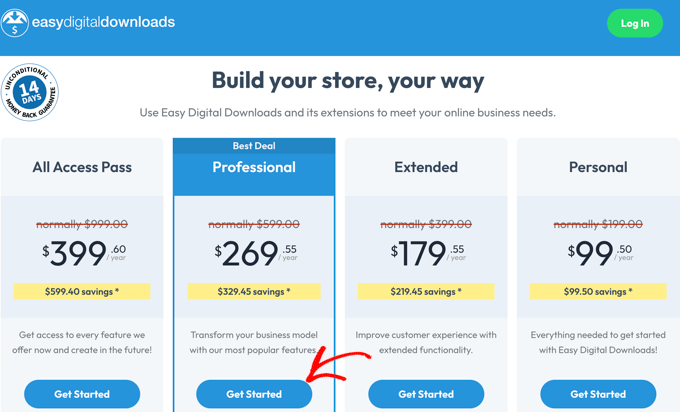
Une fois votre achat terminé, vous accéderez à une page de confirmation qui affichera votre clé de licence.
Vous devez copier cette clé afin de pouvoir la coller dans l’extension Easy Digital Downloads de votre site WordPress.
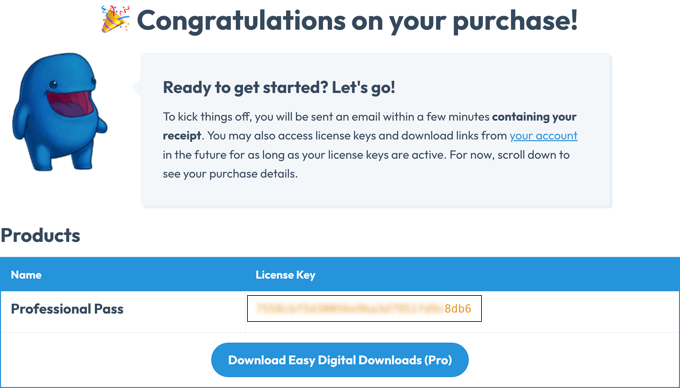
Il vous suffit maintenant de retourner sur votre site.
Pour ce faire, vous devez vous rendre sur la page Téléchargements » Réglages dans la zone d’administration de WordPress.
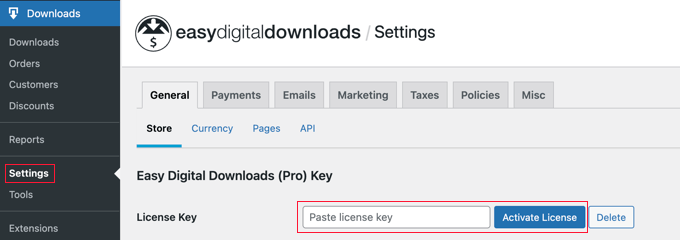
Vous devez coller la clé dans le champ « Coller la clé de licence ». Après cela, vous devrez cliquer sur le bouton « Vérifier la clé de licence ».
Sur la page suivante, cliquez simplement sur le bouton » Connecter et installer Easy Digital Downloads (Pro) » pour continuer.
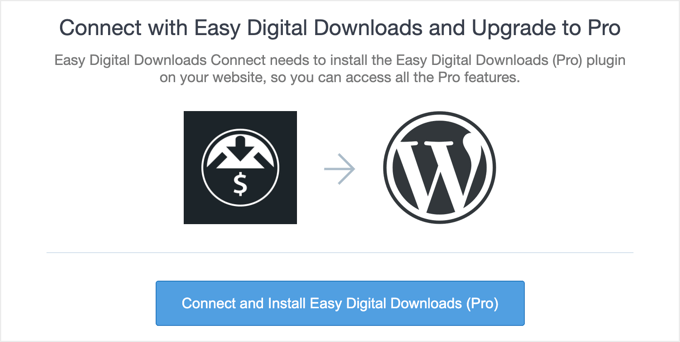
Les fonctionnalités Pro de l’extension seront déverrouillées et un message de réussite s’affichera.
Une fois que vous aurez cliqué sur le bouton « OK », vous serez redirigé vers la page Réglages d’Easy Digital Downloads.
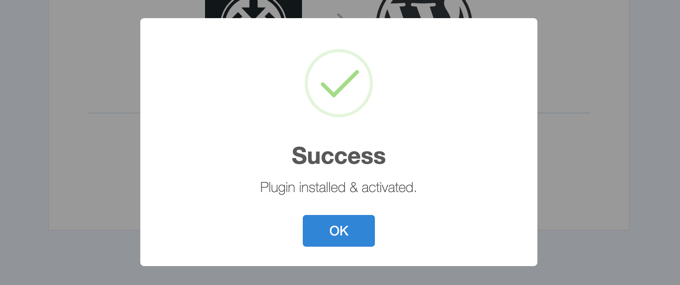
Vous êtes maintenant prêt à configurer les Compléments Pro pour permettre à plusieurs vendeurs de vendre des produits numériques sur votre site.
Configuration de l’extension des entrées de l’interface publique
La première extension Easy Digital Downloads que vous devez installer est Frontend Submissions. Cela vous permet de permettre à plusieurs vendeurs d’ajouter leurs produits numériques à votre site. Elle vous permet également d’approuver leurs produits avant qu’ils ne soient disponibles à la vente.
Il suffit de naviguer dans Téléchargements » Compléments et de rechercher Entrées par l’interface publique.
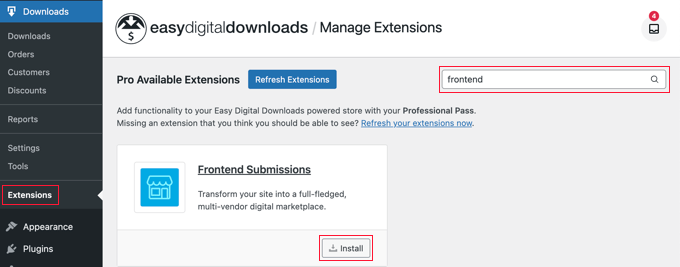
Une fois que vous l’avez trouvée, cliquez simplement sur le bouton « Installer ». Une fois l’extension installée, elle sera automatiquement activée.
Vous devez maintenant retourner à la page » Téléchargements » Réglages et cliquer sur l’onglet ‘FES’ qui a été ajouté. Ici, vous pouvez configurer l’extension Compléments publics.
Les termes « vendeur » et « produit » conviennent à la plupart des places de marché de produits numériques. Toutefois, si vous souhaitez utiliser des termes différents, vous pouvez les saisir dans les deux premiers champs de cette page.
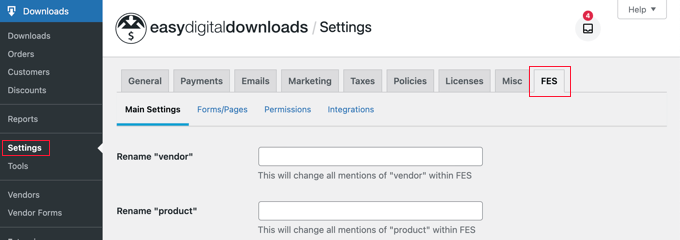
Ensuite, vous pouvez défiler vers le bas jusqu’au champ Annonce du vendeur. Il s’agit du message que vos vendeurs verront lorsqu’ils se connecteront à votre site et atterriront sur la page du Tableau de bord des vendeurs.
Il suffit de taper le message que vous souhaitez qu’ils voient dans la zone de texte.
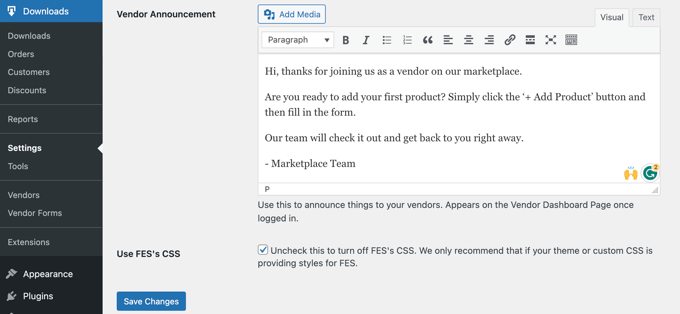
Confirmez-vous que vous avez bien cliqué sur le bouton « Enregistrer les modifications » en bas de page lorsque vous avez terminé.
Configuration de l’extension des Compléments
Ensuite, vous devez installer une deuxième extension Easy Digital Downloads. L’extension Compléments vous permettra de configurer quel pourcentage de chaque vente revient au vendeur et quel pourcentage revient à votre stock.
Vous devez naviguer vers Téléchargements » Compléments et installer l’extension Commissions. Une fois l’extension installée, elle sera automatiquement activée.
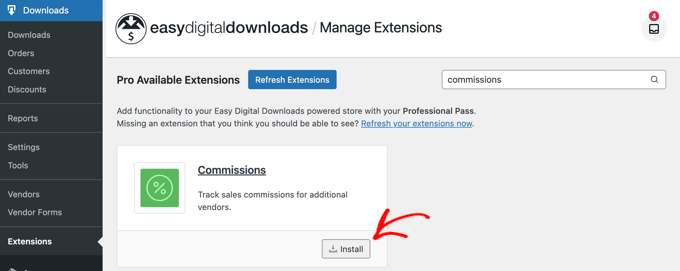
Vous devez maintenant retourner à la page Téléchargements » Réglages et cliquer sur l’onglet Compléments. Dans la section » Réglages des commissions « , vous trouverez des options pour le pourcentage par défaut que vos vendeurs seront payés et plus encore.
La première option est le « taux par défaut » que vos vendeurs tireront d’une vente. Le taux par défaut est de 60 %, mais vous pouvez le modifier à votre guise.
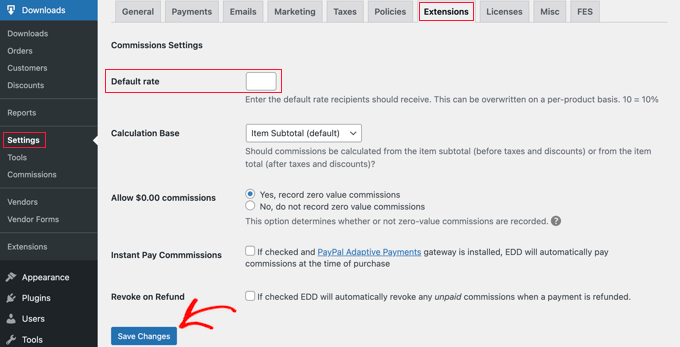
Les réglages par défaut des autres options fonctionneront pour la plupart des places de marché numériques, vous devez donc uniquement les modifier si vous avez un besoin spécifique.
Une fois que vous avez fini de configurer l’extension, n’oubliez pas de cliquer sur le bouton « Enregistrer les modifications » en bas de l’écran.
Astuce : veillez à ajouter sur votre site toutes les informations dont les vendeurs potentiels ont besoin. N’oubliez pas d’indiquer le taux de commission que les vendeurs évalueront.
Facultatif : Configuration des compléments de licences de logiciels
Si vous envisagez de permettre aux utilisateurs/utilisatrices de vendre des clés de licence pour des logiciels et d’autres produits numériques sur votre place de marché, vous aurez également besoin de l’extension Software Licensing.
Il peut être installé à partir de la page Téléchargements » Compléments.
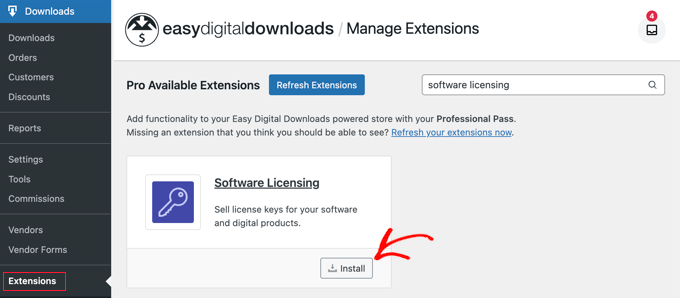
Vous pouvez configurer cette extension en allant dans Téléchargements » Réglages » Compléments.
Ouvrez ensuite l’onglet « Software Licensing ».
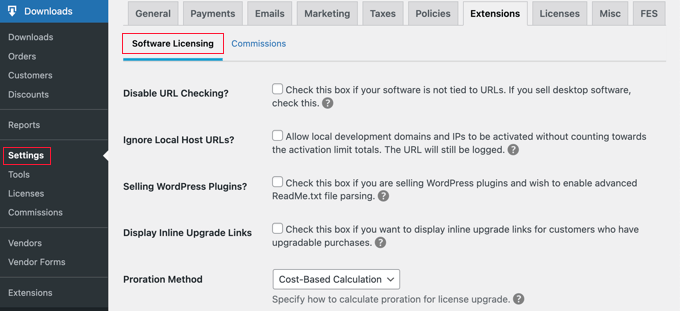
Les options que vous choisirez dépendront des besoins de votre place de marché et des types de téléchargements vendus.
Vous pouvez en savoir plus sur la page Licences de logiciels du site Easy Digital Downloads.
Étape par 4 : Personnaliser les e-mails de votre Digital Product Marketplace
Easy Digital Downloads inclut des e-mails par défaut pour les utilisateurs/utilisatrices qui s’inscrivent pour devenir vendeur, effectuer une vente, etc.
Les messages par défaut conviennent à la plupart des places de marché, mais vous pouvez les personnaliser en fonction de votre style et de votre marque.
Pour ce faire, vous devez vous rendre sur la page Télécharger » Réglages » et cliquer sur l’onglet » E-mails « . Vous trouverez en haut de la page des liens vers différents types d’e-mails, notamment les e-mails pour les » Notifications de commission » et les » Entrées par l’interface publique « .
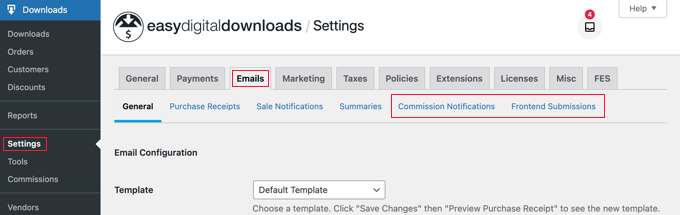
Lorsque vous cliquez sur le lien « Entrées par l’interface publique », une liste d’e-mails s’affiche.
Il peut s’agir d’une « demande de fournisseur », d’un « nouveau produit », d’un « produit modifié », d’une « demande reçue », etc.
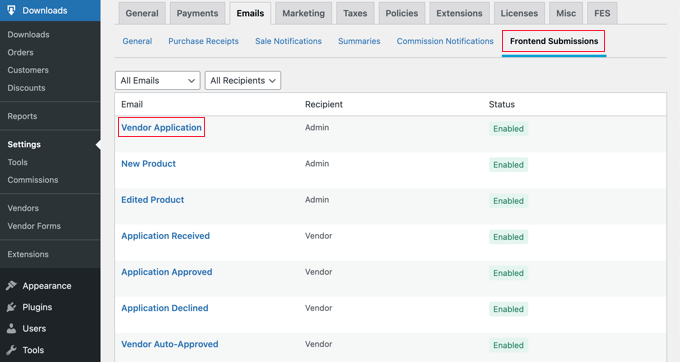
Vous pouvez personnaliser chaque e-mail en cliquant sur son titre.
Par exemple, si vous cliquez sur « Candidature d’un vendeur », vous pouvez personnaliser l’e-mail de notification que vous recevrez chaque fois qu’un client/cliente postulera pour devenir vendeur.
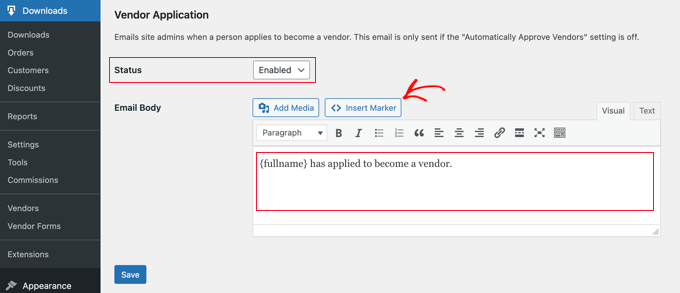
Si vous préférez vérifier manuellement les nouvelles demandes des fournisseurs, vous pouvez sélectionner « Désactivé » dans la liste déroulante de l’état.
Note : Par défaut, toutes les demandes de fournisseurs sont automatiquement approuvées et l’e-mail de demande de fournisseur n’est pas envoyé. Vous pouvez modifier ce paramètre en naviguant vers Téléchargements » Réglages » FES » Droits et en décochant la case « Approuver automatiquement les fournisseurs ».
Vous pouvez également souhaiter que l’e-mail vous donne plus d’informations sur la personne qui postule pour devenir vendeur. Vous pouvez le faire en modifiant le champ « Corps de l’e-mail ».
Pour ajouter des informations personnelles sur le candidat, vous devez insérer des marqueurs pour son Nom, son adresse e-mail, le nom de son site, et plus encore. Il suffit de cliquer sur le bouton « Insérer un marqueur » et de choisir les identifiants dans la fenêtre surgissante.
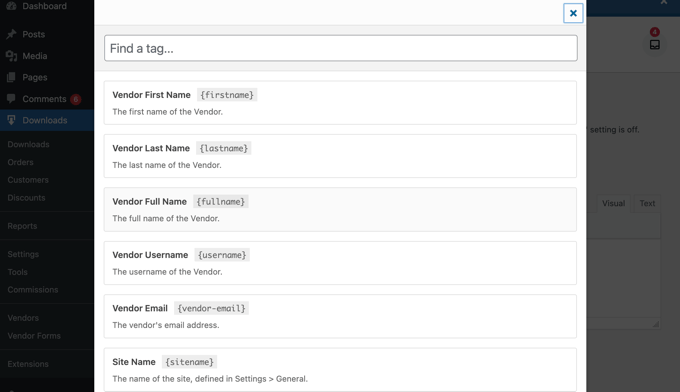
Une fois que vous avez fini de personnaliser l’e-mail, n’oubliez pas de cliquer sur le bouton « Enregistrer » pour stocker vos Réglages.
Vous pouvez également personnaliser l’e-mail que vos vendeurs recevront lorsqu’ils auront effectué une vente en cliquant sur le lien « Notifications de commission » en haut de la page.
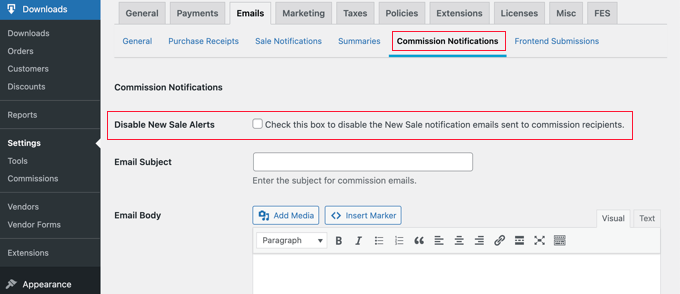
Le corps de l’e-mail est vide par défaut, ce qui signifie que le vendeur recevra l’e-mail de notification par défaut.
L’e-mail de notification de la commission par défaut ressemble à ceci.
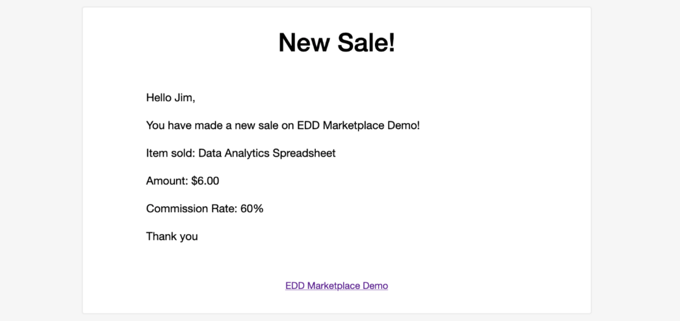
Si vous souhaitez modifier le libellé de l’e-mail, il vous suffit de saisir votre contenu dans le champ « Corps de l’e-mail ».
Vous pouvez personnaliser l’e-mail à l’aide des marques de modèles identifiées en bas de page.
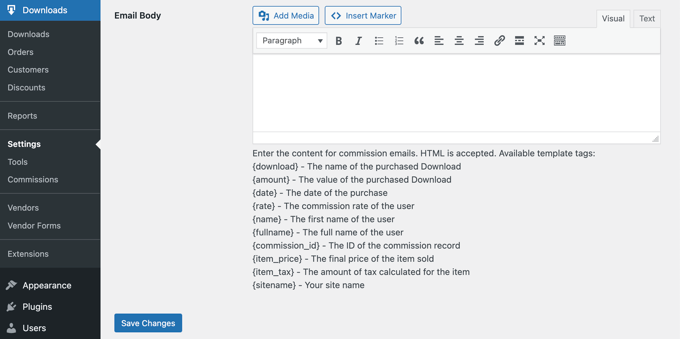
Confirmez-vous que vous avez cliqué sur le bouton « Enregistrer les modifications » en bas de l’écran pour stocker toutes les modifications que vous avez apportées.
Étape 5 : Sélectionné et personnalisé votre thème WordPress
Un thème WordPress contrôle l’apparence de votre site de marché en ligne, notamment sa mise en page, sa typographie, ses couleurs et d’autres éléments de conception.
Vous pourriez aimer utiliser le thème Vendd pour votre place de marché de biens numériques, car il est conçu pour les téléchargements numériques. Ce thème gratuit fonctionne avec Easy Digital Downloads pour vous donner beaucoup d’options et de fonctionnalités pour votre place de marché en ligne.

Si vous avez acheté l’hébergeur EDD SiteGround comme nous vous l’avons recommandé plus haut, Vendd a été installé et activé automatiquement lors de l’installation de WordPress.
Dans le cas contraire, vous devrez installer et personnaliser le thème vous-même. En savoir plus, consultez notre guide du débutant sur l’installation d’un thème WordPress.
Cependant, il existe des milliers d’autres thèmes WordPress. Par exemple, le thème Astra et le thème Coaching Pro sont tous deux entièrement compatibles avec la JED.
Une autre option consiste à créer votre propre thème personnalisé à partir de zéro.
Pour créer un thème personnalisé, vous aurez besoin de SeedProd.
C’est la meilleure extension de constructeur de site web sur le marché et elle est utilisée par plus d’un million de sites. Vous pouvez utiliser SeedProd pour créer de belles mises en page conçues de manière professionnelle et optimisées pour les conversions et les ventes.
SeedProd est également livré avec de nombreux modèles prêts à l’emploi. Ceux-ci incluent des designs qui sont parfaits pour promouvoir vos téléchargements numériques.

Pour plus de détails, consultez notre guide sur la façon de créer un thème WordPress personnalisé (sans codage).
Étape par étape : Ajout de la page du Tableau de bord du vendeur au menu de navigation
Lorsque vous avez installé l’extension Compléments publics, une nouvelle page a été créée sur votre site, le Tableau de bord des vendeurs. Il s’agit d’une page importante que les vendeurs et les vendeurs potentiels doivent trouver facilement.
Si l’utilisateur n’est pas connecté à votre site, cette page affiche une page d’inscription où il peut demander à devenir vendeur sur votre site. Elle affiche également un formulaire de connexion permettant à vos vendeurs de s’identifier.
Une fois qu’un vendeur s’est connecté, cette page sera le tableau de bord où il pourra ajouter de nouveaux produits, afficher ses gains et ses commandes, et plus encore.
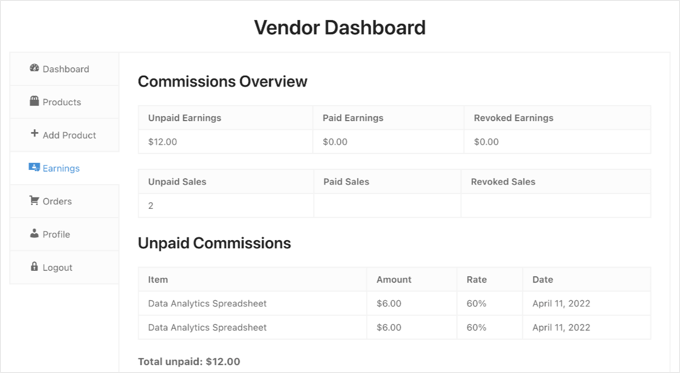
Confirmez que le Tableau de bord des vendeurs est facile à trouver en ajoutant la page à votre menu de navigation.
Titre » Apparence » Menus « et assurez-vous que le bon menu est sélectionné en haut de l’écran. Vous trouverez ensuite la page « Tableau de bord du vendeur » sous la rubrique « Pages ».
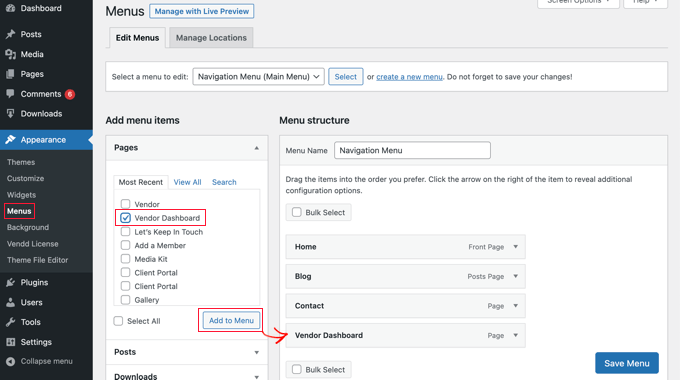
Il ne vous reste plus qu’à cliquer sur le bouton « Ajouter au menu », et le Tableau de bord du vendeur sera ajouté au menu. Vous pouvez faire glisser l’élément de menu vers le haut ou vers le bas pour le placer où vous le souhaitez dans la liste.
Si vous ne trouvez pas Apparence » Menus dans la colonne latérale de l’administrateur, c’est que vous utilisez probablement un thème en bloc.
Pour savoir comment ajouter la page Tableau de bord du vendeur au menu d’un thème bloc, consultez la section » Ajouter des menus de navigation dans l’Éditeur de blocs » de notre guide du débutant sur l’ajout d’un module de navigation dans WordPress.
Nous espérons que ce tutoriel vous a aidé à apprendre comment créer une place de marché de produits numériques sur WordPress. Vous pouvez également consulter notre guide sur la façon de suivre les visiteurs de votre site WordPress et nos choix d’experts pour les meilleures extensions de fenêtres surgissantes WordPress.
Si vous avez aimé cet article, veuillez alors vous abonner à notre chaîne YouTube pour obtenir des tutoriels vidéo sur WordPress. Vous pouvez également nous trouver sur Twitter et Facebook.





Syed Balkhi says
Hey WPBeginner readers,
Did you know you can win exciting prizes by commenting on WPBeginner?
Every month, our top blog commenters will win HUGE rewards, including premium WordPress plugin licenses and cash prizes.
You can get more details about the contest from here.
Start sharing your thoughts below to stand a chance to win!